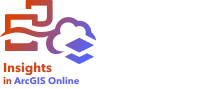
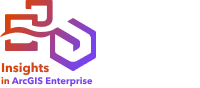
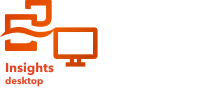
Примечание:
ArcGIS Insights устарел и перестанет поддерживаться с 2026 г. Подробнее о прекращении поддержки см. в разделе Устаревание ArcGIS Insights.
Примечание:

Вы должны войти в свое основное подключение к ArcGIS, чтобы публиковать отчеты из Insights desktop. Отчеты можно сохранить локально без входа в организацию.
Отчеты представляют собой доступный только для чтения вид карт, диаграмм и таблиц на момент публикации отчета. Кто сможет просматривать ваш отчет, будет зависеть от того, для кого он был опубликован, и как он распространяется. Для просмотра отчета, находящегося в общем доступе, лицензия Insights не требуется, но читателю может потребоваться учетная запись в организации ArcGIS.
Публикация интерактивного отчета
Отчеты можно публиковать, создавая элементы отчетов Insights. Элементы страниц Insights можно открывать в интерактивном вьюере отчетов.
Выполните следующие действия, чтобы опубликовать интерактивный отчет:
- Настройте интерактивный отчет, если это необходимо.
- Щелкните кнопку Опубликовать
 на панели инструментов рабочей книги - на публикуемой вами странице.
на панели инструментов рабочей книги - на публикуемой вами странице.Вы можете опубликовать отчет из режима просмотра страницы или дизайнера отчетов. Если вы выполняете публикацию в режиме просмотра страницы, отчет будет отображаться с использованием тех же карточек и компоновки, что и в режиме просмотра страницы. Если вы публикуете из дизайнера отчетов, отчет будет отображаться в компоновках для настольного компьютера, планшета и телефона из дизайнера отчетов.
Откроется окно Опубликовать.
Если вы публикуете отчет с таблицами баз данных из Insights desktop на Insights in ArcGIS Online, появится окно с предупреждением, что данные будут скопированы, а не доступны как ссылки на базу данных. Щёлкните OK в окне Опубликовать для продолжения.
- Измените Тип на Отчет.
- Дополнительно добавьте заголовок, описание и теги.
Если вы ранее публиковали этот элемент, поля будут автоматически обновлены. Перед публикацией вы еще можете изменять любое из имеющихся полей.
- Для опции Разрешить читателям экспортировать как выберите, какие форматы экспорта будут доступны людям, просматривающим отчет.
Если этот параметр включен, читатели смогут экспортировать совместимые карточки в отчете как набор данных или как изображение.
Для получения дополнительной информации см. Посмотреть обратную сторону карточки.
- Выберите, кому предоставить доступ к элементу.
Вы можете предоставить доступ к своему элементу участникам внутри организации, в выбранных группах организации или же опубликовать ее для всех. Если вы ничего не выбрали, элемент будет доступен только для вашей учетной записи.
- Щелкните Опубликовать или Обновить.
Появится окно Отчет успешно опубликован. Вы можете использовать это окно для просмотра опубликованного отчета, просмотра элемента отчета в своей организации ArcGIS, копирования кода iframe для встраивания отчета или планирования его обновлений.
- Дополнительно: настройте iframe для опубликованного отчета.
Для получения дополнительной информации см. Настройка iframe для встраивания опубликованных отчетов.
- Дополнительно: запланируйте автоматическое обновление своих опубликованных отчетов, если это возможно.
Для дополнительной информации см. раздел Расписание обновлений для опубликованных отчетов.
- Закройте окно Отчет успешно опубликован.
Когда это окно закроется, элемент отчета Insights будет по-прежнему доступен на вкладке Отчеты на главной странице.
Примечание:
Отчеты Insights desktop опубликуются через основное подключение ArcGIS.
Если вы публикуете отчеты с таблицами базы данных из Insights desktop на Insights in ArcGIS Enterprise, может потребоваться сопоставление подключений к базам данных.
Элементы отчетов
При публикации отчета создается элемент отчета Insights. Когда к нему обращаются, открывается отдельный вьюер только для чтения, который позволяет работать с карточками, делать выборки и просматривать всплывающие окна.
Вьюер отчетов доступен для всех, у кого есть учетная запись ArcGIS, даже если отсутствует лицензия Insights. Пользователи без учетной записи ArcGIS могут получить доступ к вьюеру отчетов для просмотра общих отчетов, если у них есть доступ к URL-адресу элемента. Вьюер отчетов является интерактивным, но он не поддерживает функции редактирования, как, например, добавление и удаление карточек или выполнение пространственного анализа.
Отчет об использовании
Видимость отчетов зависит от того, кому предоставлен к нему доступ, и от способа его просмотра. Расположенная ниже содержит информацию о том, кто может видеть отчет, в зависимости от параметров общего доступа и способа просмотра.
Примечание:
Чтобы опубликованный отчет был доступен в приложении, должно выполняться хотя бы одно из следующих условий:
- Отчет должен быть опубликован для всех пользователей.
- Приложение и отчет должны быть размещены в одной организации.
| Общий доступ с помощью | Вьюер отчетов | <iframe> |
|---|---|---|
Нет | Вы и участники вашей организации с правами доступа администратора. | Приложения ArcGIS: Вы. Веб-страница: отчет не будет доступен. |
Организация | Чтобы увидеть опубликованный в организации отчет во вьюере отчетов, учетная запись пользователя должна удовлетворять следующим требованиям:
| Приложения ArcGIS: чтобы увидеть опубликованный в организации отчет в приложении, учетная запись пользователя должна удовлетворять следующим требованиям:
Веб-страница: отчет не будет доступен. |
Группы | Чтобы увидеть опубликованный для групп отчет вьюере отчетов, учетная запись пользователя должна удовлетворять следующим требованиям:
| Приложения ArcGIS: чтобы увидеть опубликованный для группы отчет в истории, учетная запись пользователя должна удовлетворять следующим требованиям:
Веб-страница: отчет не будет доступен. |
Для всех | Для всех, кто может получить доступ к элементам или имеет доступ к URL вьюера страницы. Для пользователей Insights in ArcGIS Enterprise доступ также может быть ограничен брандмауэром или другими настройками безопасности. | Приложения ArcGIS: все пользователи, которые могут видеть данную историю (организация, группы или широкая публика). Веб-страница: отчет не будет доступен для всех пользователей. |
Примечание:
Отчеты с данными из организаций ArcGIS, которые защищены с помощью аутентификации веб-уровня (например, PKI или IWA), требуют учетных данных для просмотра отчета, даже если общий доступ открыт.
Изменение статуса публикации
Опубликованные отчеты сохраняются в виде элементов отчетов Insights. Статус элемента отчета можно изменить с помощью кнопки Опубликовать  для элемента на домашней странице.
для элемента на домашней странице.
Подробнее см. раздел Публикация вашей работы.
Данные отчета
Отчеты содержат снимок данных на момент публикации отчета. Чтобы увидеть обновления наборов данных или анализа, необходимо заново опубликовать отчет. Для следующих исключений данные отображаются в реальном времени:
- К карточке применен кросс-фильтр.
- В отчете используется виджет фильтров, виджет временных фильтров или предопределенный фильтр (устарел в Insights версии 2023.3).
Если показываются живые отчеты, данные отчета должны быть доступны тем же пользователям, которые могут просматривать отчет (например, данные должны быть общедоступными, если отчет является общедоступным).
Кросс-фильтры
Кросс-фильтры включены на всех отчетах для карточек с активной кнопкой Включить кросс-фильтры  .
.
Подробнее о кросс-фильтрах см. в разделе Фильтр данных.
Печать отчета
Отчеты можно публиковать в PDF, создавая отчеты для печати.
Выполните следующие действия, чтобы опубликовать отчет для печати:
- Щелкните кнопку Дизайнер отчетов
 на панели инструментов рабочей книги.
на панели инструментов рабочей книги. - Щелкните кнопку Компоновка печати
 .
. - Настройте отчет для печати, если это необходимо.
- Щелкните кнопку Печать
 на панели инструментов рабочей книги.
на панели инструментов рабочей книги.
Из настроенного отчета создается файл PDF. В зависимости от настроек вашего браузера PDF-файл будет либо загружен автоматически, либо открыт в новой вкладке браузера. Вы можете напечатать файл PDF и сохранить его на своем компьютере.
Примечание:
Если ваш браузер настроен на автоматическую загрузку PDF-файлов, новая вкладка все равно будет открыта при создании PDF-файла. Вы можете закрыть вкладку, не затрагивая отчет.
Отчеты об устранении проблем
В Insights desktop страницы с защищенными данными из подключения только для данных ArcGIS и примененными кросс-фильтрами не будут опубликованы в основном подключении ArcGIS из-за неправильного URI-адреса. Для получения информации о добавлении URI переадресации см. Настроить URI переадресации.
Для опубликованных отчетов в Insights in ArcGIS Enterprise при использовании таблиц базы данных может потребоваться, чтобы подключение к базе данных было опубликовано с тем же уровнем доступа. Если подключение к базе данных не является общим, пользователям может потребоваться выполнить вход в систему, чтобы просмотреть данные отчета. Принудительное использование прав публикации базы данных зависит от административной настройки ArcGIS Server enforce_database_connection_sharing_permission. Дополнительные сведения см. в разделе Настройка Insights in ArcGIS Enterprise.
Большие наборы данных могут вызвать ошибку при публикации отчета, если будет превышено максимальное количество копий объектов. В этом случае Один или более наборов данных не могут быть скопированы. Чтобы продолжить, появится сообщение об ошибке о публикации отчета по ссылке. Нажмите кнопку Опубликовать по ссылке для отчета, чтобы отображались данные в реальном времени вместо снимка.
Навигация в отчетах заблокирована для некоторых карточек со слишком большим количеством объектов для отображения. Вы можете разблокировать навигацию, включив перекрестные фильтры на карточке или добавив виджет фильтра или виджет временного фильтра для набора данных, используемого для создания карточки.
Ограничения
Выборки между картами и диаграммами связей могут работать неправильно для отчетов, использующих снимки данных. Взаимодействия будут работать с отчетами с текущими данными (это означает, что на странице применяется кросс-фильтр, виджет фильтров, временной фильтр или предопределенный фильтр).
Отчеты из Insights desktop 2023.1 и более поздней версии не могут публиковаться при следующих условиях:
- Первичное подключение к ArcGIS - к организации ArcGIS Enterprise.
- Отчет содержит данные подключения к базе данных.
- Отчет содержит данные из подключения ArcGIS только к данным, которое требует от пользователя входа в систему для просмотра данных.
- В данный момент вы не вошли в систему для подключения только к данным.
- Отчет содержит кросс-фильтр, виджет фильтра или виджет временного фильтра или предварительно заданный фильтр (устарел в Insights 2023.3).
Для публикации отчета, удовлетворяющего всем указанным выше критериям в Insights desktop 2023.1, выполните какое-то из следующих действий:
- Создайте пакет рабочей книги, импортируйте пакет в целевую организацию ArcGIS и опубликуйте отчет.
- Скопируйте данные в рабочую книгу и удалите слой из подключения только к данным из рабочей книги.
Для публикации отчета, удовлетворяющего всем указанным выше критериям в Insights desktop 2023.2 или более поздней версии, выполните одно из следующих действий:
- Откройте рабочую книгу, чтобы опубликовать отчет и совместно использовать его. Вам будет предложено войти в необходимое подключение ArcGIS.
- Войдите в подключения ArcGIS, из которого были добавлены данные, и опубликуйте отчет с домашней страницы, если это возможно.
Ресурсы
Для дополнительной информации см. следующие ссылки:
- Расписание обновлений для отчетов
- Публикация результатов анализа Insights с помощью ArcGIS StoryMaps(Cтатья)
- В поисках убежища: Составление карты вынужденного перемещения с 1951 по 2020 год (История)
- Куда они пропали?: Изучение численности и миграции птиц с помощью ArcGIS Insights (История)
- Администрирование Insights in ArcGIS Enterprise и Insights in ArcGIS Online
- Лицензирование